## 專:WordPress&PHPWind安裝
鏡像驗證通過后,即可根據9panel(瀏覽器訪問:[http://公網ip/9panel](http://公網ip/9panel))的提示完成剩余的應用安裝過程。
**注意**:應用是否通過域名訪問,您的是Linux鏡像還是Windows鏡像,對應的安裝步驟是略有差別的,請選擇下面不同的訪問方式來完成安裝過程:
### 方式一:通過IP使用
如果不打算使用域名訪問網站,而是通過IP地址訪問網站,安裝非常簡單:
* WordPress安裝入口:[http://服務器公網IP](http://服務器公網IP) ([參考WordPress安裝文檔](/paas/wp/intallwordpress.md))
* PHPWind安裝入口:[http://服務器公網IP/phpwind](http://服務器公網IP/phpwind) ([參考PHPwind安裝文檔](http://www.websoft9.com/xdocs/discuz-image-guide))
### 方式二:共用一個域名
共用一個域名(假設域名為www.abc.com),即:
* [http://www.abc.com](http://www.abc.com) 訪問wordpress
* [http://www.abc.com/](http://www.abc.com/discuz)phpwind 訪問phpwind
這種情況下的安裝步驟如下:
1. 登錄到域名管理面板,完成解析域名,例如:增加一個A記錄,將www.abc.com解析到服務器公網IP地址 
2. 確保域名解析成功
3. 通過[http://www.abc.com/](http://www.abc.com/) 完成WordPress的安裝
4. 通過[http://www.abc.com/](http://www.abc.com/discuz)phpwind 完成PHPWind的安裝
### 方式三:分別配置域名(LAMP版)
如下您的鏡像是Linux操作系統,即LAMP環境下: 打算通過兩個域名分別訪問WordPress和PHPWind。例如:
* [http://wordpress.abc.com](http://wordpress.abc.com) 去訪問WordPress
* [http://phpwind.abc.com](http://phpwind.abc.com) 去訪問PHPWind
安裝步驟如下:
1. 登錄到域名管理面板,分別完成域名解析(增加一個A記錄到服務器公網IP地址),參考下圖:
2. 請檢驗域名解析是否成功
3. 通過WinSCP遠程到Linux服務器,進入/etc/httpd/conf.d目錄,準備修改域名的配置文件。 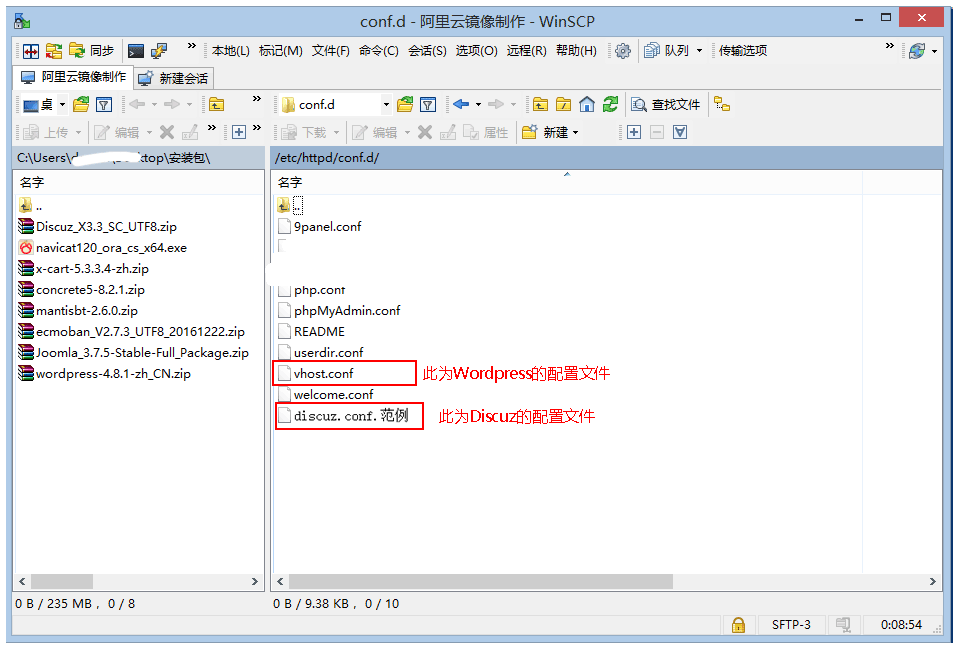
4. WordPress域名配置,請修改“vhost.conf”里面的域名信息,然后保存
5. PHPWind域名配置,請修改“phpwind.conf.范例”里面的域名信息,保存,然后去掉“.范例”后綴使之生效
6. 通過Putty工具重啟服務(重啟服務器也可以)
```
systemctl restart httpd
```
7. 分別通過各自的域名來完成剩余的安裝
### 方式三:分別配置域名(WAMP版)
如下您的鏡像是Windows操作系統,即WAMP環境下: 打算通過兩個域名分別訪問WordPress和PHPWind。例如:
* [http://wordpress.abc.com](http://wordpress.abc.com) 去訪問WordPress
* [http://phpwind.abc.com](http://phpwind.abc.com) 去訪問PHPWind
安裝步驟如下:
1. 登錄到域名管理面板,分別完成域名解析(增加一個A記錄到服務器公網IP地址),參考下圖:
2. 請檢驗域名解析是否成功
3. 遠程到Windows服務器,進行域名配置文件http-vhosts.conf修改,然后重啟服務
3.1 單擊(鼠標左鍵)綠色的WAMPserver按鈕,選擇Apache->http-vhosts.conf
3.2 將標準了下劃線的ServerName值換成您自己的域名
3.3 保存修改
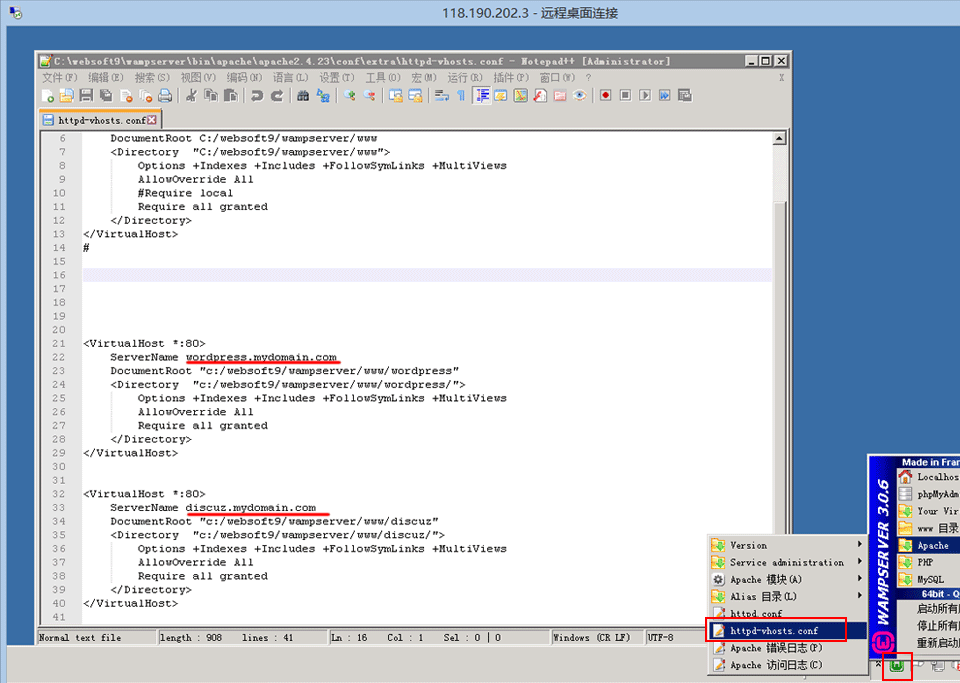
4. 將WAMPserver退出后重新啟動,然后單擊(鼠標左鍵)綠色的WAMPserver按鈕,點擊“重新啟動所有服務”
5. 分別通過各自的域名來完成剩余的安裝
---
- 關于本書
- 關于WordPress
- 三個觀點
- Wordpress演示
- 獲取一鍵安裝包
- 附:鏡像參數對照表
- 安裝必讀
- 附:常用賬號與密碼說明
- WordPress自定義安裝
- 續:Avava主題啟用
- 續:Porto主題啟用
- 專:WordPress+Discuz安裝
- 專:Wordpress+PHPwind安裝
- 備份
- 升級
- WordPress實用教程
- Wordpress如何發送郵件?
- WordPress如何設置HTTPS?
- Wordpress網站如何更換域名?
- WordPress如何修改管理員密碼?
- WordPress如何修改上傳文件類型的限制?
- WordPress如何與Discuz集成
- WordPress如何結合對象存儲使用?
- WordPress后臺使用10大要點
- Wordpress常見問題
- 云服務器管理
- Linux:登錄與文件管理(SFTP)
- Windows:遠程桌面與文件管理
- 安全組設置
- 掛載數據盤
- 快照備份
- 環境配置
- PHP配置
- LAMP環境
- LNMP環境
- WAMPServer環境
- IIS環境
- 數據庫管理
- Web服務啟停
- 示例:如何修改Linux文件權限?
- 域名配置
- 域名解析
- 域名綁定
- 維護
- 備份與恢復
- 網站加速
- 示例:網站無法訪問應對策略
- 示例:如何在主機上增加更多網站?
- 使用插件
- TOP20常用插件
- Woocommerce:電商
- 使用主題
- Avada
- Avada下載
- Avada主題教程(9步建站)
- Porto
- Porto下載
- Porto主題教程(9步建站)
- 附:常見命令(Linux)
- 鏈接
- 配套視頻教程
